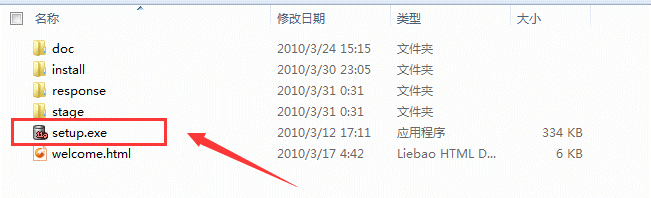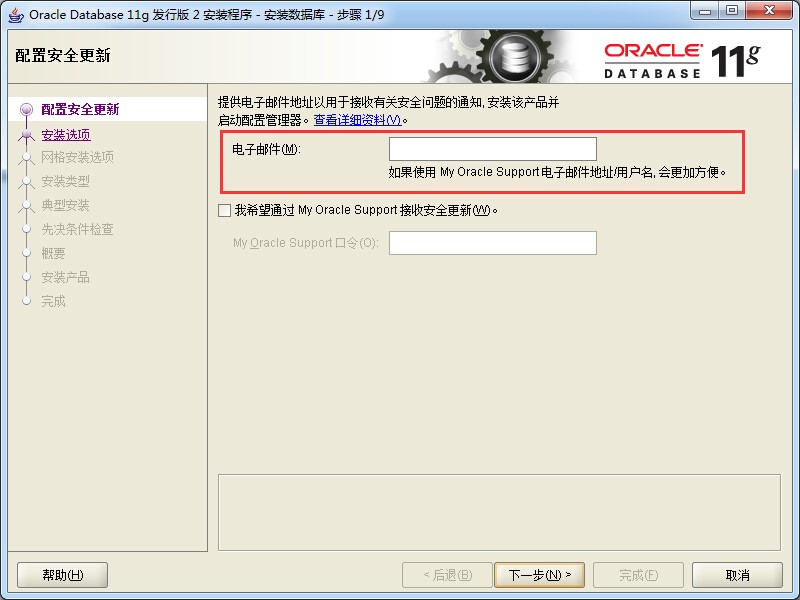oracle数据库11g的安装与配置

oracle数据库11g的安装与配置
一、安装oracle数据库软件
(1)压缩包解压,双击运行win64_11gR2_database\database\setup.exe
(2)输入电子邮件,
这一步可以跳过,不影响安装
,点击“下一步”
(3)
此步骤就是选择本次安装的类型,有三种:
1
、创建和配置数据库;
2
、仅安装数据库软件;
(如果选择此项,需要在安装好软件之后,自己配置数据库)
3
、升级现有的数据库;
一般情况下,如果电脑上没有数据库,选择第一项就可以了
。

(4 )系统类:
此步骤有两个选项,桌面类和服务器类,就是安装机器的系统类型。
一般的电脑、笔记本等,选择桌面类就可以
,如果是作为服务器使用的,选择服务器类。

(5 )典型安装:
此处配置的是数据库的安装目录、全局数据库、管理员的密码等。其中:
1
、安装程序会自动选择系统中盘空间大的作为数据库的安装目录。
2
、
如果密码太简单,安装程序会提示,如果是自己用的话,简单一些也没问题,选是就可以了。
配置完成后,点击下一步。

(6 )先决条件检查:
此步骤会检查系统的配置,如果电脑的配置低的话,就会提示检查结果为失败,不过也是可以安装的,就是可能安装上去后,会有点卡。在检查结果的界面,右上角有一个“忽略全部”的选择框,选上此框,就可以继续安装了,点击下一步。
一些异常忽略是不影响使用的。
(7 )概要:
此步骤就是把数据库的一些信息显示出来,界面右边有一个“保存响应文件”的功能,如果需要此信息的话,保存即可,也可以不保存。完成操作后,点击完成,这样配置信息过程就完成了,下面就要开始安装程序了。

(8 )安装产品:
这步就是正式开始安装数据库程序了,需要一些时间,安装时间根据电脑配置而定,等待安装完成。安装完成后,会弹出一个数据库解锁的对话框,
因为在安装时,数据库的账户都是默认锁着的,要使用的话,需要解锁。点击对话框的“密码管理”,在这里选择需要解锁的账户,设置上密码就可以了。

二、创建数据库实例
数据库安装完之后,需要使用 Database Configuration Assisiant
(数据库配置助手) 创建数据库实例,配置数据库相关参数,才可以使用数据库。
(9)打开“开始”菜单,依次选择“Oracle-OraDb11g_home1→配置和移植工具→Database Configuration Assisiant”

(10)点击“下一步”

(11)选择“创建数据库”,点击“下一步”

(12)选择“一般用途或事务处理”,点击“下一步”

(13)设置“全局数据库名”和“SID”可以设置成一样的名字,如:orcl 点击“下一步”

(14)点击“下一步”

(15)选择“
所有账户使用同一管理口令”并设置口令为123456(自己设置,一定要记住)
,点击“下一步”

(16)依次点击“下一步”



(17)
调整“内存大小”,勾选“使用自动内存管理”点击“下一步”

(18)点击“下一步”

(19)选择“创建数据库”,点击“完成”,开始创建数据库


三、最后一定要配置数据库的监听程序
要从远程连接访问数据库,必须利用 Net Configuration Assisiant
配置数据库监听程序,以便识别远程连接访问。
- 1)打开“开始”菜单,依次选择“Oracle-OraDb11g_home1→配置和移植工具→Net Configuration Assisiant”

2)选择“监听程序配置”,点击“下一步”

3)选择“添加”,点击“下一步”

4)设置“监听程序名”(默认即可),点击“下一步”

5)设置“选定的协议”(默认即可),点击“下一步”

6)选择“使用标准端口号1521”,点击“下一步”

7)选择“否”,点击“下一步”,完成数据库监听的配置

四、在Net Manager中管理监听程序和服务名的配置
(1)服务命名的配置“服务名servername”来代替“server_ip:server_port/db_name”
如果要连接指定数据库名的数据,除了用户名密码以外,还需要输入类似“server_ip:server_port/db_name”
端口号和数据库名字
这样一个连接字符串。
因此,为方便记忆,Oracle提供了服务命名的方法,
通过指定“服务名servername”来代替
“server_ip:server_port/db_name”这样一个连接字符串。
网络服务名需要自己定义,尽量做到见名知义。
(2)OracleServiceORCL:数据库服务(数据库实例),是Oracle核心服务该服务,是数据库启动的基础, 只有该服务启动,Oracle数据库才能正常启动。(必须启动)对新手来说,要是只用Oracle自带的sql*plus的话,只要启动OracleServiceORCL即可
(3)要是使用PL/SQL Developer等第三方工具的话,OracleOraDb11g_home1TNSListener服务也要开启。OracleDBConsoleorcl是进入基于web的EM必须开启的,其余服务很少用。
五、在以管理员权限启动cmd下的命令:
停止oracle实例服务
C:\Users\Administrator>net stop OracleServiceORCl
–启动oracle实例服务
C:\Users\Administrator>net start OracleServiceORCl
–启动oracle监听服务
C:\Users\Administrator>lsnrctl start
–停止oracle监听服务
C:\Users\Administrator>lsnrctl stop
登陆sqlplus:方式一:sqlplus scott/tiger 方式二:隐藏密码登陆:sqlplus 然后在数据用户名密码。
sqlplus /nolog :是登陆sqlplus软件
六、用户名密码
1、oracle数据库自带账户及默认密码
注意:忘记sys用户密码,可参考文档:
用户名 /默认密码 默认登录身份(系统权限) 说明
sys/change_on_install SYSDBA 或 SYSOPER 不能以 NORMAL 登录,可作为默认的系统管理员
注意: sys用户是超级用户,具有最高权限即sysdba角色,有create database的权限,所有oracle的数据字典的基表和视图都存放在sys用户中,这些基表和视图对于oracle的运行是至关重要的,由数据库自己维护,任何用户都不能手动更改。
system/manager SYSDBA 或 NORMAL 不能以 SYSOPER 登录,可作为默认的系统管理员
注意:system用户即普通dba用户角色,用于存放一级的内部数据,如oracle的一些特性或工具管理信息。
sysman/oem_temp sysman 为 oms 的用户名
scott/tiger NORMAL 普通用户
aqadm /aqadm SYSDBA 或 NORMAL 高级队列管理员
Dbsnmp/dbsnmp SYSDBA 或 NORMAL 复制管理员
注意:用户登录时可以指定系统权限,也可以省略。如果指定系统权限为sysdba即as sysdba,表示该用户以管理员权限登录,即拥有数据库最高权限。
注意:oracle数据库任何用户密码都能以sysdba的系统权限登录,即connect 用户名/密码 as sysdba,即使用户或者密码都错误也可以登录数据库。
原因是默认是操作系统认证,即Oracle认为操作系统用户是可靠的,那么既然你能登录到操作系统,必然也能登录到数据库;
参考该文档:
1、登录权限:指登录时指定的系统权限即as [SYSDBA|SYSOPER|SYSASM],如果省略,默认权限是当前用户的自身权限。可以使用命令show user;来验证。
2、登陆sqlplus :sqlplus /nolog //该命令只是登录sqlplus软件,要连接数据库还需要使用connect命令。
sqlplus [username][/
格式:connect {
(1)SID是数据库连接的连接标识符(服务器名)。如果没有连接标识符,SQL Plus将连接到默认的数据库。
(2)SYSDBA、SYSOPER选项是数据库管理员权限(SYSDBA:数据库管理员的权限;SYSOPER:数据库操作员的权限)。
注意:如果以sysdba或者sysoper的角色登录,用户身份是sys,无法查询emp等表;需要scott用户以normal身份登录才可以即普通用户,在使用sqlplus以普通用户登录时,省略身份即普通用户登录。
3、如果提示密码过期:登陆sqlplus :sqlplus /nolog
(1)然后在SQL> 命令中输入:
conn sys/password as sysdba;
(此处的sys用户的密码是我们给数据库设置的密码)
在登录成功之后,会提示已连接
最后输入:alter user scott identified by tiger;
(2)修改scott用户的密码
alter user scott account unlock;
(对SCOTT解锁)
然后我们就可以使用scott用户登录了。
4、normal 、 sysdba 、 sysoper 有什么区别
(1)normal 是普通用户;
(2)sysdba 拥有最高的系统权限,登陆后是 sys;
(3)sysoper 主要用来启动、关闭数据库, sysoper 登陆后用户是 public;
七、oracle实例服务详解
1、OracleServiceORCL:数据库服务(数据库实例),是Oracle核心服务该服务,是数据库启动的基础, 只有该服务启动,Oracle数据库才能正常启动。(必须启动)对新手来说,要是只用Oracle自带的sql*plus的话,只要启动OracleServiceORCL即可
2、 OracleOraDb11g_home1TNSListener:
要是使用PL/SQL Developer等第三方工具的话,OracleOraDb11g_home1TNSListener服务也要开启。OracleDBConsoleorcl是进入基于web的EM必须开启的,其余服务很少用。
3. Oracle ORCL VSS Writer Service:
Oracle卷映射拷贝写入服务,VSS(Volume Shadow Copy Service)能够让存储基础设备(比如磁盘,阵列等)创建高保真的时间点映像,即映射拷贝(shadow copy)。它可以在多卷或者单个卷上创建映射拷贝,同时不会影响到系统的系统能。(非必须启动)
4. OracleDBConsoleorcl :Oracle数据库控制台服务,orcl是Oracle的实例标识,默认的实例为orcl。在运行Enterprise Manager(企业管理器OEM)的时候,需要启动这个服务。(非必须启动)
5. OracleJobSchedulerORCL:
Oracle作业调度(定时器)服务,ORCL是Oracle实例标识。(非必须启动)
6. OracleMTSRecoveryService:
服务端控制。该服务允许数据库充当一个微软事务服务器MTS、COM/COM+对象和分布式环境下的事务的资源管理器。(非必须启动)
7. OracleOraDb11g_home1ClrAgent:
Oracle数据库
.NET扩展服务的一部分。 (非必须启动)
注:ORCL是数据库实例名,默认的数据库是ORCL,你可以创建其他的,即OracleService+数据库名。